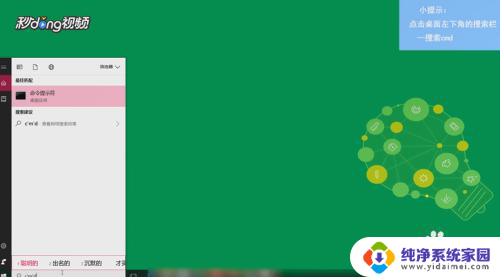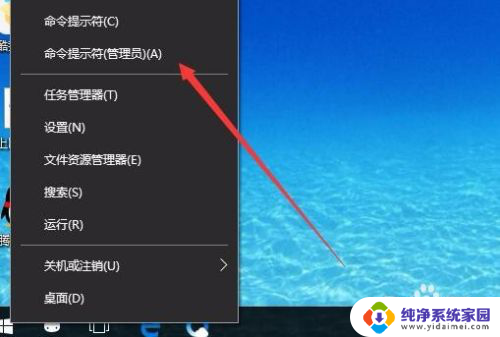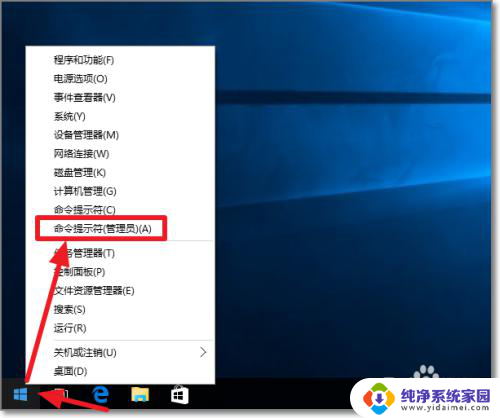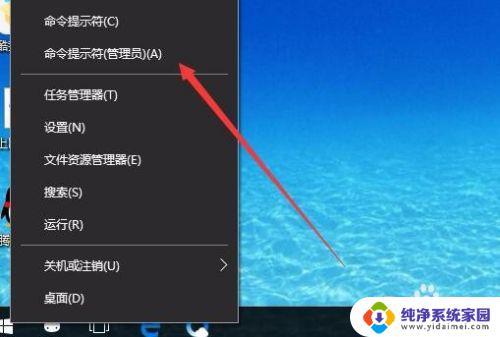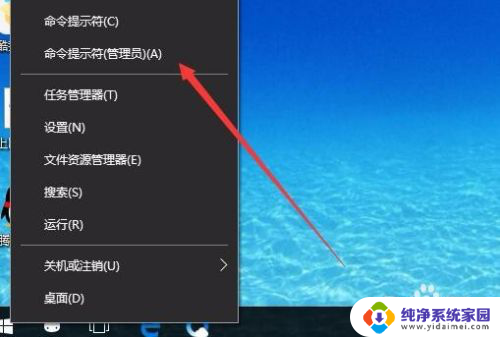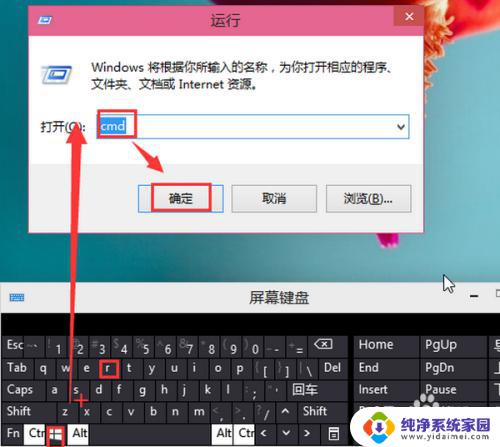cmd重启windows win10系统如何在CMD中使用命令关机或重启电脑
cmd重启windows,在日常使用电脑的过程中,我们经常会遇到需要重启或关机电脑的情况,对于Windows 10系统的用户来说,使用CMD命令可以更加方便地实现这一操作。CMD即命令提示符,是Windows系统自带的一个命令行工具,通过在CMD中输入特定的命令,我们可以轻松地重启或关闭电脑。接下来我们将介绍一些常用的CMD命令,帮助大家更加熟练地操作Windows 10系统。
操作方法:
1.在win10系统桌面上,开始菜单,右键控制面板。

2.打开C盘。
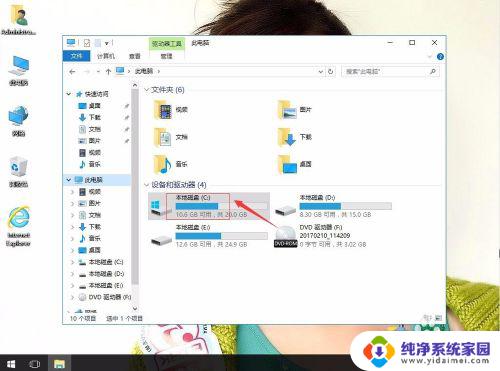
3.在搜索栏输入CMD,然后回车。
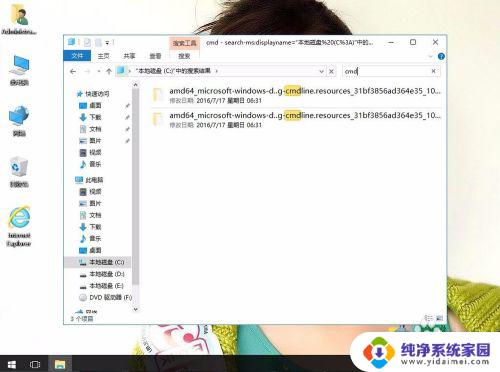
4.找到CMD工具并双击。
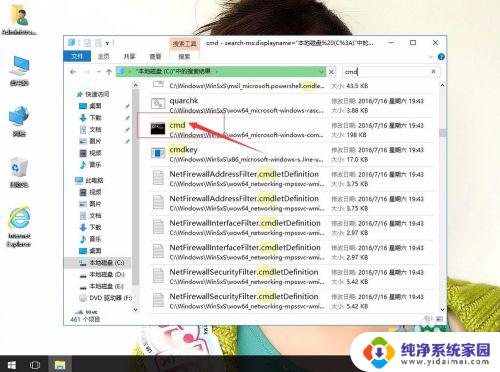
5.在CMD里输入shutdown -r -t 5(5秒后重启计算机),回车。
操作命令(下面命令都可以操作)
shutdown.exe -a 取消关机
shutdown.exe -s 关机
shutdown.exe -f 强行关闭应用程序
shutdown.exe -m \\计算机名 控制远程计算机
shutdown.exe -i 显示“远程关机”图形用户界面,但必须是Shutdown的第一个参数
shutdown.exe -l 注销当前用户
shutdown.exe -r 关机并重启
shutdown.exe -s -t 时间 设置关机倒计时
shutdown.exe -h 休眠
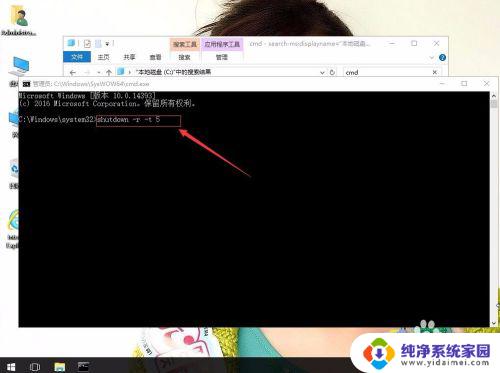
以上就是cmd重启Windows的全部内容,如果您遇到相同的问题,可以参考本文中介绍的步骤进行修复,希望对您有所帮助。